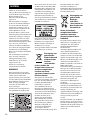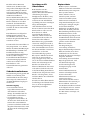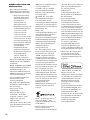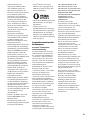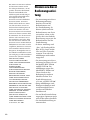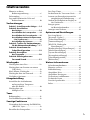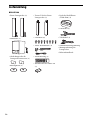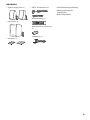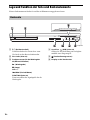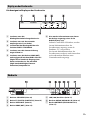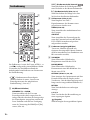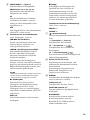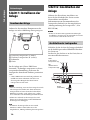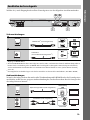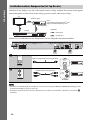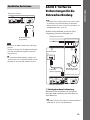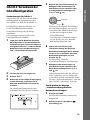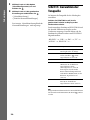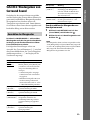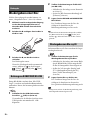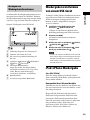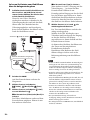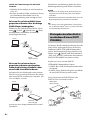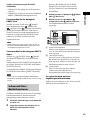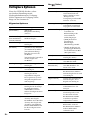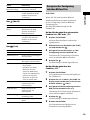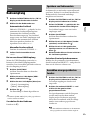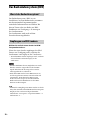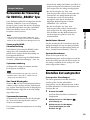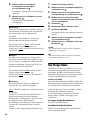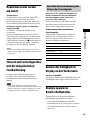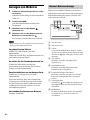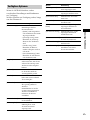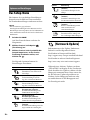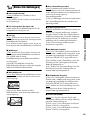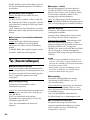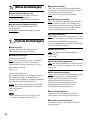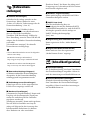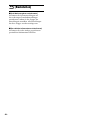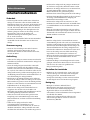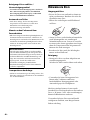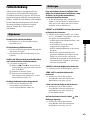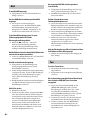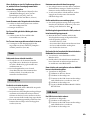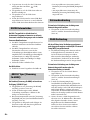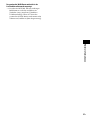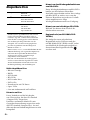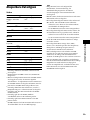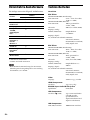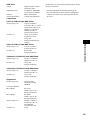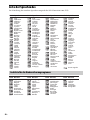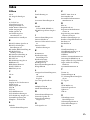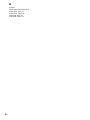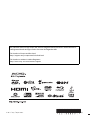Sony BDV-EF420 Bedienungsanleitung
- Kategorie
- Blu-Ray-Player
- Typ
- Bedienungsanleitung
Dieses Handbuch eignet sich auch für

BDV-EF420/BDV-EF220
4-418-860-91(1) (DE)
Blu-ray Disc™/
DVD Home
Entertainment-System
Bedienungsanleitung

2
DE
Stellen Sie das Gerät nicht in
einer geschlossenen Umgebung wie
in einem Bücherregal oder einem
Einbauschrank auf, wo
keine ausreichende Belüftung
gegeben ist.
Um Feuergefahr zu verringern,
decken Sie die Lüftungsöffnungen
des Geräts nicht mit Zeitungen,
Tischdecken, Vorhängen usw. ab.
Stellen Sie keine Gegenstände mit
offenen Flammen, wie z. B.
brennende Kerzen, auf das Gerät.
Um Feuergefahr und die Gefahr eines
elektrischen Schlags zu verringern,
schützen Sie das Gerät vor Tropf-
oder Spritzwasser und stellen Sie
keine Gefäße mit Flüssigkeiten darin,
wie z. B. Vasen, auf das Gerät.
Schützen Sie Akkus und Batterien
bzw. Geräte mit eingelegten Akkus
und Batterien vor übermäßiger
Hitze, wie z. B. direktem Sonnenlicht,
Feuer o. Ä.
Um Verletzungen zu vermeiden,
muss das Gerät gemäß den
Montageanweisungen sicher
am Boden bzw. an der Wand
angebracht werden.
Nur für die Verwendung
in Innenräumen bestimmt.
VORSICHT
Bei Verwendung von optischen
Instrumenten mit diesem Produkt
erhöht sich die Gefahr einer
Augenverletzung. Der Laserstrahl,
den dieses Blu-ray Disc/DVD Home
Entertainment-System generiert,
kann die Augen schädigen.
Versuchen Sie daher nicht, das
Gerät zu zerlegen.
Überlassen Sie Wartungsarbeiten
stets qualifiziertem Fachpersonal.
Dieses Gerät wurde als Laser-Gerät
der Klasse 3R (CLASS 3R LASER)
klassifiziert. Bei geöffnetem Laser-
Schutzgehäuse tritt sichtbare und
unsichtbare Laserstrahlung aus.
Setzen Sie Ihre Augen auf keinen
Fall direkt dem Laserstrahl aus.
Der entsprechende Hinweis befindet
sich auf dem Laser-Schutzgehäuse
innerhalb des Gehäuses.
Dieses Gerät wurde als Laser-Gerät
der Klasse 1 (CLASS 1 LASER)
klassifiziert. Der entsprechende
Hinweis befindet sich außen an
der Rückseite des Geräts.
Das Typenschild befindet sich außen
an der Unterseite des Geräts.
Entsorgung von
gebrauchten
elektrischen und
elektronischen
Geräten
(anzuwenden
in den Ländern der
Europäischen Union und
anderen europäischen
Ländern mit einem
separaten Sammelsystem
für diese Geräte)
Das Symbol auf dem Produkt
oder seiner Verpackung weist darauf
hin, dass dieses Produkt nicht als
normaler Haushaltsabfall zu
behandeln ist, sondern an
einer Annahmestelle für das
Recycling von elektrischen und
elektronischen Geräten abgegeben
werden muss. Durch Ihren Beitrag
zum korrekten Entsorgen dieses
Produkts schützen Sie die
Umwelt und die Gesundheit
Ihrer Mitmenschen. Umwelt
und Gesundheit werden durch
falsches Entsorgen gefährdet.
Materialrecycling hilft, den
Verbrauch von Rohstoffen
zu verringern. Weitere
Informationen zum Recycling dieses
Produkts erhalten Sie bei Ihrer
Gemeindeverwaltung, den
kommunalen Entsorgungsbetrieben
oder dem Geschäft, in dem Sie das
Produkt gekauft haben.
Entsorgung von
gebrauchten
Batterien
und Akkus
(anzuwenden in
den Ländern der
Europäischen
Union und anderen
europäischen Ländern
miteinem separaten
Sammelsystem für diese
Produkte)
Das Symbol auf der Batterie/dem
Akku oder der Verpackung weist
darauf hin, dass diese nicht als
normaler Haushaltsabfall zu
behandeln sind.
Auf einigen Batterien/Akkus wird
dieses Symbol möglicherweise
zusammen mit einem chemischen
Symbol verwendet. Die chemischen
Symbole für Quecksilber (Hg) oder
Blei (Pb) werden hinzugefügt, wenn
die Batterie/der Akku mehr als
0,0005 % Quecksilber oder mehr als
0,004 % Blei enthält.
Durch Ihren Beitrag zum korrekten
Entsorgen dieser Batterien/Akkus
schützen Sie die Umwelt und die
Gesundheit Ihrer Mitmenschen.
Umwelt und Gesundheit werden
durch falsches Entsorgen gefährdet.
Materialrecycling hilft, den
Verbrauch von Rohstoffen zu
verringern.
Bei Produkten, die aufgrund ihrer
Sicherheit, der Funktionalität oder
als Sicherung vor Datenverlust eine
ständige Verbindung zur
eingebauten Batterie benötigen, sollte
die Batterie nur durch qualifiziertes
Servicepersonal ausgetauscht
werden.
Um sicherzustellen, dass die Batterie
korrekt entsorgt wird, geben Sie das
Produkt zwecks Entsorgung an einer
Annahmestelle für das Recycling von
elektrischen und elektronischen
Geräten ab.
ACHTUNG

3
DE
Bei allen anderen Batterien
entfernen Sie die Batterie bitte
entsprechend dem Kapitel über die
sichere Entfernung der Batterie.
Geben Sie die Batterie an einer
Annahmestelle für das Recycling
von Batterien/Akkus ab.
Weitere Informationen über das
Recycling dieses Produkts oder der
Batterie erhalten Sie von Ihrer
Gemeinde, den kommunalen
Entsorgungsbetrieben oder dem
Geschäft, in dem Sie das Produkt
gekauft haben.
Kundenhinweis: Die folgenden
Informationen beziehen sich
ausschließlich auf Geräte, die in
Ländern mit geltendem EU-Recht
vertrieben werden.
Der Hersteller dieses Produktes ist
Sony Corporation, 1-7-1 Konan
Minato-ku Tokio, 108-0075 Japan.
Bevollmächtigter für EMV und
Produktsicherheit ist Sony
Deutschland GmbH, Hedelfinger
Straße 61, 70327 Stuttgart,
Deutschland. Für Kundendienst-
oder Garantieangelegenheiten
wenden Sie sich bitte an die in
Kundendienst- oder
Garantiedokumenten genannten
Adressen.
Sicherheitsmaßnahmen
Die Ausrüstung wurde geprüft und
erfüllt bei Verwendung eines
Anschlusskabels mit einer Länge
von weniger als 3 Metern die in
der EMV-Richtlinie festgelegten
Grenzwerte.
Stromversorgung
• Das Gerät bleibt auch in
ausgeschaltetem Zustand mit
dem Stromnetz verbunden,
solange das Netzkabel mit der
Netzsteckdose verbunden ist.
• Verwenden Sie eine gut
zugängliche Netzsteckdose, da
das Gerät nur durch Ziehen des
Netzsteckers vom Stromnetz
getrennt werden kann. Ziehen Sie
umgehend den Netzstecker, wenn
das Gerät nicht ordnungsgemäß
arbeitet.
Ansehen von 3D-
Videobildern
Beim Ansehen von 3D-
Videobildern verspüren
manche Menschen Unwohlsein
(Überlastung der Augen,
Müdigkeit oder Übelkeit). Sony
empfiehlt allen Nutzern, beim
Ansehen von 3D-Videobildern
regelmäßig eine Pause einzulegen.
Länge und Häufigkeit
erforderlicher Pausen sind von
Person zu Person unterschiedlich.
Entscheiden Sie selbst, was das
Beste für Sie ist. Sollten
irgendwelche Beschwerden
auftreten, sollten Sie keine 3D-
Videobilder mehr ansehen, bis
die Beschwerden aufhören.
Konsultieren Sie gegebenenfalls
einen Arzt. Schlagen Sie auch (i)
in der Bedienungsanleitung und/
oder den Warnhinweisen zu den
mit diesem Produkt verwendeten
Geräten bzw. zu den mit
diesem Produkt abgespielten
Blu-ray Disc-Inhalten nach und
rufen Sie (ii) unsere Website
(http://esupport.sony.com/) auf,
wo Sie die neuesten Informationen
finden. Das Sehvermögen von
Kindern (vor allem das von
kleineren Kindern im Alter unter
sechs Jahren) befindet sich noch
in der Entwicklung. Konsultieren
Sie Ihren Arzt (beispielsweise einen
Kinder- oder Augenarzt), bevor
Sie kleine Kinder 3D-Videobilder
ansehen lassen.
Erwachsene sollten kleine Kinder
beaufsichtigen und darauf achten,
dass sie die oben aufgeführten
Empfehlungen befolgen.
Kopierschutz
• Bei Blu-ray Disc- und DVD-
Medien werden hoch entwickelte
Inhaltsschutzsysteme eingesetzt.
Diese Systeme namens
AACS (Advanced Access
Content System) und CSS
(Content Scramble System)
umfassen unter Umständen
einige Einschränkungen bei der
Wiedergabe, analogen Ausgabe
und anderen ähnlichen
Funktionen. Der Betrieb dieses
Geräts und die dafür geltenden
Einschränkungen können je nach
Kaufdatum variieren, da die
Einschränkungsregelungen nach
dem Kaufdatum durch die AACS-
Organisation übernommen oder
geändert werden können.
• Hinweis zu Cinavia
Zur Eingrenzung der
Verwendung unerlaubter
Kopien kommerziell produzierter
Filme und Videos sowie deren
Soundtracks wird bei diesem
Produkt die Cinavia-Technologie
eingesetzt. Wenn die
Verwendung einer unerlaubten
Kopie festgestellt wird, wird
eine Nachricht angezeigt,
und die Wiedergabe und
der Kopiervorgang werden
unterbrochen.
Weitere Informationen zur
Cinavia-Technologie finden
Sie im Verbraucher-
Informationszentrum von
Cinavia unter http://
www.cinavia.com. Um weitere
Informationen über Cinavia per
Post zu erhalten, senden Sie
eine Postkarte mit Ihrer Anschrift
an die folgende Adresse: Cinavia
Consumer Information Center,
P.O. Box 86851, San Diego, CA,
92138, USA.

4
DE
Urheberrechtsschutz und
Markenzeichen
• Diese Anlage ist mit Dolby*
Digital ausgestattet und DTS**
Digital Surround System-fähig.
* Hergestellt unter Lizenz
von Dolby Laboratories.
Dolby und das Doppel-
D-Symbol sind
Warenzeichen von
Dolby Laboratories.
** Hergestellt unter Lizenz. Die
US-Patentnummern lauten:
5.956.674; 5.974.380;
6.226.616; 6.487.535;
7.212.872; 7.333.929;
7.392.195; 7.272.567. Weitere
Patente wurden in den USA
und weltweit beantragt oder
bereits anerkannt. DTS-HD,
das dazugehörige Symbol
und DTS-HD in
Kombination mit dem
Symbol sind eingetragene
Markenzeichen der DTS, Inc.
Das Produkt enthält
Software. © DTS, Inc.
Alle Rechte vorbehalten.
• Das System enthält High-Definition
Multimedia Interface (HDMI
™
)-
Technologie.
HDMI, das HDMI-Logo und High-
Definition Multimedia Interface
sind Markenzeichen oder
eingetragene Markenzeichen von
HDMI Licensing LLC in den USA
oder in anderen Ländern.
• Java ist ein Markenzeichen von
Oracle und/oder seiner
Tochtergesellschaften.
• „BD-LIVE“ und „BONUSVIEW“
sind Markenzeichen der Blu-ray
Disc Association.
• „Blu-ray Disc“ ist ein
Markenzeichen.
• Die Logos „Blu-ray Disc“,
„DVD+RW“, „DVD-RW“,
„DVD+R“, „DVD-R“, „DVD
VIDEO“ und „CD“ sind
Markenzeichen.
• „Blu-ray 3D“ und das „Blu-ray 3D“-
Logo sind Markenzeichen der Blu-
ray Disc Association.
• „BRAVIA“ ist ein Markenzeichen
von Sony Corporation.
• „AVCHD“ und das „AVCHD“-
Logo sind Markenzeichen der
Panasonic Corporation und der
Sony Corporation.
• „XMB“ und „xross media
bar“ sind Markenzeichen der
Sony Corporation und der
Sony Computer Entertainment Inc.
• „PlayStation“ ist ein eingetragenes
Markenzeichen der Sony Computer
Entertainment Inc.
• Musik- und
Videoerkennungstechnologie und
dazugehörige Daten werden von
Gracenote
®
bereitgestellt.
Gracenote ist der Industriestandard
bei Musikerkennungstechnologie
und Bereitstellung dazugehöriger
Inhalte. Weitere Informationen
dazu finden Sie unter
www.gracenote.com.
CD-, DVD-, Blu-ray Disc- sowie
musik- und videobezogene Daten
von Gracenote, Inc. Copyright
© 2000 - Gegenwart Gracenote.
Gracenote Software, Copyright
© 2000-Gegenwart Gracenote. Ein
oder mehrere Patente im Eigentum
von Gracenote gelten für dieses
Produkt und diesen Dienst. Auf der
Gracenote-Website finden Sie eine
Liste der gültigen Gracenote-
Patente, die keinen Anspruch auf
Vollständigkeit erhebt. Gracenote,
CDDB, MusicID, MediaVOCS, das
Gracenote-Logo und der Schriftzug
sowie das „Powered by Gracenote“-
Logo sind eingetragene
Markenzeichen oder
Markenzeichen von Gracenote in
den USA und/oder in anderen
Ländern.
•Wi-Fi
®
, Wi-Fi Protected Access
®
und Wi-Fi Alliance
®
sind
eingetragene Markenzeichen der
Wi-Fi Alliance.
•WPA
™
, WPA2
™
und Wi-Fi
Protected Setup
™
sind
Markenzeichen der Wi-Fi Alliance.
•„PhotoTV HD“ und das „PhotoTV
HD“-Logo sind Markenzeichen
der Sony Corporation.
• MPEG Layer-3-
Audiocodiertechnologie und
Patente lizenziert von Fraunhofer
IIS und Thomson.
• Dieses Produkt enthält
urheberrechtlich geschützte
Technologie unter Lizenz der
Verance Corporation und wird
geschützt durch US-Patentnummer
7.369.677 und andere beantragte
oder bereits anerkannte Patente der
USA oder anderer Länder sowie, im
Hinblick auf bestimmte Aspekte der
Technologie, Copyrightschutz und
Schutz des Branchengeheimnisses.
Cinavia ist ein Markenzeichen
der Verance Corporation.
Copyright 2004-2010 Verance
Corporation. Alle Rechte sind
Verance vorbehalten. Nachbau und
Auseinandernehmen sind verboten.
• iPhone, iPod, iPod classic, iPod
nano und iPod touch sind in
den USA und anderen Ländern
eingetragene Markenzeichen von
Apple Inc.
• „Made for iPod“ und „Made for
iPhone“ bedeutet, dass
elektronisches Zubehör speziell für
den Anschluss an einen iPod bzw.
ein iPhone konzipiert und vom
Entwickler entsprechend den
Leistungsstandards von Apple
getestet wurde.
Apple übernimmt keine Garantie
für die Funktionsfähigkeit dieses
Geräts bzw. die Einhaltung von
Sicherheitsstandards. Bitte
beachten Sie, dass die Verwendung
dieses Zubehörs mit einem iPod
oder iPhone die Qualität der
drahtlosen Verbindung
beeinträchtigen kann.

5
DE
•
Windows Media ist ein
eingetragenes Markenzeichen
oder ein Markenzeichen der
Microsoft Corporation in den
USA und/oder in anderen Ländern.
Dieses Produkt enthält eine
Technologie, die bestimmten
Rechten an geistigem Eigentum
von Microsoft unterliegt. Die
Verwendung und Weitergabe
dieser Technologie in anderer
Form als im Zusammenhang mit
diesem Produkt ist ohne
entsprechende Lizenz(en) von
Microsoft untersagt.
Eigentümer von Inhalten
schützen ihr geistiges Eigentum,
einschließlich urheberrechtlich
geschützter Inhalte, mit
Microsoft
®
PlayReady™, einer
Technologie für den
Inhaltszugriff. Dieses Gerät kann
mit der PlayReady-Technologie
auf PlayReady-geschützte Inhalte
und/oder WMDRM-geschützte
Inhalte zugreifen. Wenn das
Gerät nicht in der Lage ist, die
Einschränkungen im Hinblick auf
die Nutzung der Inhalte
ordnungsgemäß durchzusetzen,
können die Inhaltseigentümer
Microsoft dazu auffordern, die
Nutzung PlayReady-geschützter
Inhalte durch das Gerät zu
unterbinden. Dies wirkt sich in
der Regel nicht auf ungeschützte
Inhalte oder mit anderen
Technologien für den
Inhaltszugriff geschützte Inhalte
aus. Inhaltseigentümer können
Sie dazu auffordern, PlayReady
für den Zugriff auf ihre Inhalte zu
aktualisieren. Wenn Sie eine
Aktualisierung ablehnen, können
Sie nicht auf Inhalte zugreifen, für
die eine Aktualisierung
erforderlich ist.
•DLNA
®
, das DLNA-Logo und
DLNA CERTIFIED™ sind
Markenzeichen,
Dienstleistungsmarken oder
Zertifizierungszeichen der Digital
Living Network Alliance.
•Opera
®
Browser von Opera
Software ASA. Copyright 1995-
2010 Opera Software ASA. Alle
Rechte vorbehalten.
• Alle anderen Markenzeichen sind
Markenzeichen der jeweiligen
Eigentümer.
• Andere System- und
Produktnamen sind in der Regel
Markenzeichen oder eingetragene
Markenzeichen der jeweiligen
Hersteller. Die Markierungen ™
und ® werden in dieser Anleitung
nicht angegeben.
Lizenzinformationen für
Endbenutzer
Gracenote
®
Endbenutzer-
Lizenzvereinbarung
Die Anwendung oder das Gerät
enthält Software von Gracenote,
Inc. aus Emeryville, Kalifornien
(„Gracenote“). Mit der Software
von Gracenote (die „Gracenote-
Software“) kann die Anwendung
Discs oder Dateien identifizieren
und musikbezogenen
Informationen, darunter Name,
Interpret, Stück und Titel
(„Gracenote-Daten“), von Online-
Servern oder eingebetteten
Datenbanken (gemeinsam
„Gracenote Server“) abrufen sowie
weitere Funktionen ausführen.
Gracenote-Daten dürfen nur über
die für Endbenutzer bestimmten
Funktionen der Anwendung oder
des Geräts verwendet werden.
Sie erklären sich damit
einverstanden, Gracenote-Daten,
die Gracenote-Software und
Gracenote-Server ausschließlich
für Ihre eigenen, nicht
kommerziellen Zwecke zu
verwenden. Sie verpflichten sich,
die Gracenote-Software und
Gracenote-Daten nicht Dritten
zuzuweisen, als Kopie zur
Verfügung zu stellen oder an diese
zu übertragen oder weiterzuleiten.
SIE VERPFLICHTEN SICH,
GRACENOTE-DATEN, DIE
GRACENOTE-SOFTWARE UND
GRACENOTE-SERVER NUR IM
RAHMEN DER HIER
AUSDRÜCKLICH GEGEBENEN
GENEHMIGUNG ZU
VERWENDEN UND ZU
VERWERTEN.
Sie erklären sich damit
einverstanden, dass Ihre nicht-
exklusive Lizenz zur Verwendung
von Gracenote-Daten, der
Gracenote-Software und der
Gracenote-Server erlischt, wenn Sie
gegen diese Bestimmungen
verstoßen. Sie verpflichten sich, bei
Erlöschen Ihrer Lizenz sämtliche
Verwendung von Gracenote-
Daten, der Gracenote-Software
und der Gracenote-Server
einzustellen. Gracenote behält sich
sämtliche Rechte an Gracenote-
Daten, der Gracenote-Software
und den Gracenote-Servern,
einschließlich sämtlicher
Eigentumsrechte, vor. Unter
keinen Umständen verpflichtet sich
Gracenote zu Zahlungen für von
Ihnen gelieferte Informationen. Sie
willigen ein, dass Gracenote, Inc.
die Ansprüche aus diesem Vertrag
direkt in eigenem Namen gegen Sie
geltend machen kann.
Der Gracenote-Service verfolgt
Anfragen zu statistischen Zwecken
anhand einer eindeutigen
Kennung. Durch die zufällig
zugewiesenen numerischen
Kennungen kann Gracenote
Anfragen zählen, ohne Ihre
Identität zu kennen. Weitere
Informationen zum Datenschutz
von Gracenote im Rahmen des
Gracenote-Service finden Sie auf
der Webseite.

6
DE
Die Lizenz an Gracenote-Software
und Gracenote-Daten wird in
der vorliegenden Form („AS IS“)
gewährt. Gracenote übernimmt
keinerlei ausdrückliche oder
stillschweigende Zusicherungen
oder Garantien hinsichtlich der
Genauigkeit von auf den
Gracenote-Servern befindlichen
Gracenote-Daten. Gracenote
behält sich das Recht vor, Daten
von den Gracenote-Servern zu
löschen oder Datenkategorien zu
ändern aus Gründen, die nach
Gracenotes Ermessen ausreichend
sind. Es wird keine Garantie dafür
übernommen, dass die Gracenote-
Software oder Gracenote-Server
frei von Fehlern sind, oder dafür,
dass die Gracenote-Software und
Gracenote-Server ununterbrochen
funktionieren. Gracenote ist nicht
verpflichtet, Ihnen neue erweiterte
oder zusätzliche Datenarten oder -
kategorien, die möglicherweise in
der Zukunft veröffentlicht werden,
zur Verfügung zu stellen und kann
seine Dienste jederzeit einstellen.
GRACENOTE LEHNT
ALLE AUSDRÜCKLICHEN
ODER STILLSCHWEIGENDEN
GARANTIEN AB,
INSBESONDERE
STILLSCHWEIGENDE
GARANTIEN HINSICHTLICH
HANDELSÜBLICHKEIT,
EIGNUNG FÜR EINEN
BESTIMMTEN ZWECK, TITEL
ODER NICHTVERLETZUNG
VON RECHTEN DRITTER.
GRACENOTE ÜBERNIMMT
KEINERLEI GARANTIE FÜR DIE
ERGEBNISSE, DIE SIE MIT DER
GRACENOTE-SOFTWARE
ODER GRACENOTE-SERVERN
ERZIELEN. UNTER KEINEN
UMSTÄNDEN HAFTET
GRACENOTE FÜR FOLGE-
ODER NEBENSCHÄDEN ODER
FÜR ENTGANGENE GEWINNE
ODER EINNAHMEN.
© Gracenote, Inc. 2009
Hinweise zu dieser
Bedienungsanlei-
tung
• Die Anweisungen in dieser
Bedienungsanleitung
beziehen sich auf die
Bedienelemente auf
der Fernbedienung. Sie
können jedoch auch die
Bedienelemente am Gerät
verwenden, sofern sie die
gleiche oder eine ähnliche
Bezeichnung tragen wie die
Bedienelemente auf der
Fernbedienung.
• In dieser Anleitung wird
„Disc“ als Oberbegriff für
BDs, DVDs, Super Audio
CDs und CDs verwendet,
wenn im Text oder den
Abbildungen nicht anders
angegeben.
• Die Anweisungen in dieser
Anleitung beziehen sich auf
die Modelle BDV-EF420
und BDV-EF220. Die
Abbildungen zeigen das
Modell BDV-EF420. Auf
Unterschiede in der
Bedienung der anderen
Modelle wird im Text
deutlich hingewiesen,
z. B. mit „nur BDV-EF420“.
• Einige Abbildungen sind
Konzeptzeichnungen und
weichen möglicherweise
von den tatsächlichen
Produkten ab.
• Die auf dem Fernsehschirm
angezeigten Optionen sind je
nach Gebiet unterschiedlich.
• Die Standardeinstellung ist
unterstrichen.

7
DE
Inhaltsverzeichnis
Hinweise zu dieser
Bedienungsanleitung........................... 6
Lieferumfang............................................... 8
Lage und Funktion der Teile und
Bedienelemente..................................10
Vorbereitungen
Schritt 1: Installieren der Anlage .... 14
Schritt 2: Anschließen
der Anlage................................... 14
Anschließen der Lautsprecher ..... 14
Anschließen des Fernsehgeräts ... 15
Anschließen weiterer Komponenten
(Set-Top-Box etc.) ......................16
Anschließen der Antenne ............. 17
Schritt 3: Treffen Sie Vorbereitungen
für die Netzwerkverbindung..... 17
Schritt 4: Vornehmen der
Schnellkonfiguration................. 19
Schritt 5: Auswählen
der Tonquelle ............................. 20
Schritt 6: Wiedergeben von
Surround Sound ......................... 21
Wiedergabe
Wiedergeben einer Disc ..........................22
Wiedergeben von Dateien von einem
USB-Gerät .......................................... 23
iPod-/iPhone-Wiedergabe ...................... 23
Wiedergabe über ein Netzwerk .............. 25
Verfügbare Optionen............................... 28
Klangeinstellung
Auswählen des Audioformats,
mehrsprachiger Tonspuren
oder des Kanals .................................. 30
Wiedergeben von
Multiplex-Ton.................................... 30
Tuner
Radioempfang...........................................31
Das Radiodatensystem (RDS)................. 32
Sonstige Funktionen
Verwenden der Steuerung für HDMI für
„BRAVIA“ Sync................................. 33
Einstellen der Lautsprecher.....................33
Der Sleep-Timer....................................... 34
Deaktivieren der Tasten am Gerät......... 35
Steuern von Fernsehgeräten mit der
mitgelieferten Fernbedienung ......... 35
Ändern der Helligkeit im Display an
der Vorderseite .................................. 35
Energie sparen
im Bereitschaftsmodus ..................... 35
Anzeigen von Websites ........................... 36
Optionen und Einstellungen
Das Setup-Menü....................................... 38
[Netzwerk-Update].................................. 38
[Video-Einstellungen] ............................. 39
[Toneinstellungen]................................... 40
[BD/DVD-Wiedergabe-
Einstellungen].................................... 41
[Kindersicherungs-Einstellungen]......... 41
[Musik-Einstellungen]............................. 42
[System-Einstellungen] ........................... 42
[Netzwerkeinstellungen]......................... 43
[Schnellkonfiguration] ............................ 43
[Rückstellen] ............................................. 44
Weitere Informationen
Sicherheitsmaßnahmen........................... 45
Hinweise zu Discs .................................... 46
Fehlerbehebung ........................................ 47
Abspielbare Discs ..................................... 52
Abspielbare Dateitypen ........................... 53
Unterstützte Audioformate .................... 54
Technische Daten..................................... 54
Liste der Sprachcodes .............................. 56
Index .......................................................... 57

8
DE
Lieferumfang
BDV-EF420
•Front-Lautsprecher (2)
•Subwoofer (1)
• Abdeckungen für die
Lautsprecherunterseite (2)
•Bodenplatten (2)
• Untere Teile der Front-
Lautsprecher (2)
•Schrauben (8)
•UKW-Wurfantenne (1)
• Fernbedienung (1)
• R6-Batterien der Größe AA
(2)
• Dock für iPod/iPhone
(TDM-iP30) (1)
•USB-Kabel (1)
• Videokabel (1)
• Schnelleinrichtungsanleitung
•Montageanleitung für
Lautsprecher
• Referenzhandbuch
oder

9
DE
BDV-EF220
•Front-Lautsprecher (2)
•Subwoofer (1)
•Fuß-Pads (2)
•UKW-Wurfantenne (1)
• Fernbedienung (1)
• R6-Batterien der Größe AA
(2)
• Videokabel (1)
• Schnelleinrichtungsanleitung
• Montageanleitung für
Lautsprecher
• Referenzhandbuch
oder

10
DE
Lage und Funktion der Teile und Bedienelemente
Weitere Informationen finden Sie auf den in Klammern angegebenen Seiten.
A "/1 (Ein/Bereitschaft)
Zum Einschalten des Geräts bzw. zum
Wechseln in den Bereitschaftsmodus.
B Disc-Lade (Seite 22)
C Funktionstasten für die Wiedergabe
Z (Öffnen/Schließen)
N (Wiedergabe)
x (Stopp)
VOL +/–
./> (Zurück/Weiter)
FUNCTION (Seite 20)
Zum Auswählen der Signalquelle für die
Wiedergabe.
D Anschluss (USB) (Seite 23)
Öffnen Sie die Abdeckung am Steckplatz
mithilfe eines Fingernagels.
E (Fernbedienungssensor)
F Display an der Vorderseite
Vorderseite
FUNCTION
VOL VOL
Steckplatz

11
DE
Die Anzeigen im Display an der Vorderseite
A Leuchtet, wenn die
Wiedergabewiederholung aktiviert ist.
B Leuchtet, wenn ein Stereosender
empfangen wird. (nur Radio)
C Leuchtet bei der Wiedergabe über die
Funktion PARTY STREAMING.
D Leuchtet, wenn die Stummschaltung
eingeschaltet ist.
E Leuchtet, wenn die Buchse HDMI (OUT)
ordnungsgemäß mit dem HDMI- oder DVI
(Digital Visual Interface)-Eingang eines
Geräts verbunden ist, das mit HDCP
(High-bandwidth Digital Content
Protection) kompatibel ist.
F Hier werden Informationen zum Status
der Anlage angezeigt, wie z. B. die
Radiofrequenz usw.
Indem Sie auf DISPLAY drücken, werden
Stream-Informationen bzw. der
Decodierstatus angezeigt, wenn als
Funktion „TV“ eingestellt ist.
Die Stream-Informationen bzw. der
Decodierstatus werden je nach Stream bzw.
zu decodierendem Element unter
Umständen nicht angezeigt.
A Buchsen SPEAKERS (Seite 14)
B Buchse TV (DIGITAL IN OPTICAL) (Seite 15)
C Buchse VIDEO OUT (Seite 15)
D Buchse HDMI (OUT) (Seite 15)
E LAN (100) Anschluss (Seite 17)
F Buchsen AUDIO (AUDIO IN L/R) (Seite 16)
G Buchse ANTENNA (FM COAXIAL 75)
(Seite 17)
Display an der Vorderseite
Rückseite
FRONT R FRONT L SUBWOOFER
SPEAKERS
TV
OPTICAL
DIGITAL IN
FM COAXIAL
75
VIDEO OUT
LAN (100)
AUDIO IN ANTENNA
L
R
OUT ARC

12
DE
Die Zahlentaste 5 sowie die Tasten AUDIO, 2
+ und N verfügen über einen fühlbaren Punkt.
Verwenden Sie den fühlbaren Punkt als
Anhaltspunkt beim Bedienen von Geräten mit
der Fernbedienung.
• : Funktionen am Fernsehgerät
(Näheres finden Sie unter „Steuern von
Fernsehgeräten mit der mitgelieferten
Fernbedienung“ (Seite 35).)
A Z (Öffnen/Schließen)
SPEAKERS TVyAUDIO
Zum Auswählen, ob der Ton vom
Fernsehgerät über die Lautsprecher der
Anlage oder über den bzw. die Lautsprecher
des Fernsehgeräts ausgegeben werden soll.
Diese Funktion steht nur zur Verfügung,
wenn Sie [Steuerung für HDMI] auf [Ein]
setzen (Seite 42).
TV "/1 (Ein/Bereitschaft) (Seite 35)
Zum Einschalten des Fernsehgeräts bzw.
zum Wechseln in den Bereitschaftsmodus.
"/1 (Ein/Bereitschaft) (Seite 19, 31)
Zum Einschalten der Anlage bzw. zum
Wechseln in den Bereitschaftsmodus.
B Zahlentasten (Seite 31, 35)
Zum Eingeben von Titel-/
Kapitelnummern, der Nummer eines
gespeicherten Senders usw.
AUDIO (Seite 30)
Zum Auswählen des Audioformats bzw.
der Tonspur.
SUBTITLE
Zum Auswählen der Untertitelsprache,
wenn die Untertitel auf einer BD-ROM/
DVD VIDEO in mehreren Sprachen
aufgezeichnet wurden.
C Farbtasten (rot/grün/gelb/blau)
Tasten zur schnellen Auswahl von
Optionen bei einigen BD-Menüs (können
auch bei interaktiven Java-Funktionen von
BDs verwendet werden).
D TOP MENU
Zum Öffnen oder Schließen des
Hauptmenüs einer BD oder DVD.
POP UP/MENU
Zum Öffnen oder Schließen des
Kontextmenüs einer BD-ROM bzw. des
Menüs einer DVD.
OPTIONS (Seiten 21, 28, 36)
Zum Anzeigen des Optionsmenüs auf dem
Fernsehschirm oder im Display an der
Vorderseite. (Wo das Menü angezeigt wird,
hängt von der ausgewählten Funktion ab.)
RETURN
Zum Zurückschalten zur vorherigen
Anzeige.
C/X/x/c
Zum Verschieben der Hervorhebung zu
einer angezeigten Option.
(Eingabe)
Zum Bestätigen der ausgewählten Option.
Fernbedienung
SLEEP
FUNCTION
DIMMER
DISPLAY
TUNING
TOP MENU
POP UP/ MENU
RETURN OPTIONS
SOUND MODE
HOME
SOUND MODE
TV
SPEAKERS
TV
AUDIO
8
0
97
564
231
TUNING
BRAVIA Sync
TV
TV
PRESETPRESET
3D
SEN
AUDIOANGLE SUBTITLE
1
9
2
3
4
5
6
7
8

13
DE
E SOUND MODE +/– (Seite 21)
Zum Auswählen des Klangmodus.
HOME (Seiten 19, 31, 33, 36, 38)
Zum Aufrufen oder Schließen des
Hauptmenüs der Anlage.
3D
Zum Umwandeln von 2D-Inhalten
in simulierte 3D-Inhalte, wenn die
Anlage an ein 3D-kompatibles Gerät
angeschlossen ist.
SEN
Zum Zugriff auf den „Sony Entertainment
Network™“-Online-Service.
F Funktionstasten für die Wiedergabe
Siehe „Wiedergabe“ (Seite 22).
./> (Zurück/Weiter)
Zurück zum vorherigen/weiter zum
nächsten Kapitel, Stück bzw. zur
vorherigen/nächsten Datei.
m/M (schnell/langsam/Standbild)
Zum schnellen Rücklauf/Vorlauf auf
der Disc während der Wiedergabe.
Mit jedem Tastendruck wechselt die
Suchgeschwindigkeit.
Zum Aktivieren der Wiedergabe in
Zeitlupe, wenn die Taste im Pausenmodus
länger als eine Sekunde gedrückt wird. Zur
Bild-für-Bild-Wiedergabe, wenn die Taste
im Pausenmodus gedrückt wird.
• Während der Wiedergabe von Blu-ray 3D-Discs
können Zeitlupe und Einzelbildwiedergabe
nicht rückwärts wiedergegeben werden.
N (Wiedergabe)
Zum Starten bzw. Fortsetzen der
Wiedergabe (Wiedergabefortsetzung).
Zum Aktivieren der One-Touch-
Wiedergabe (Seite 33), wenn die Anlage
eingeschaltet und die Funktion „BD/DVD“
eingestellt ist.
X (Pause)
Zum Unterbrechen bzw. Fortsetzen der
Wiedergabe.
x (Stopp)
Zum Stoppen der Wiedergabe und
Speichern der Stelle (Stelle für die
Wiedergabefortsetzung). Für die
Wiedergabefortsetzung in einem Titel/
Stück wird die zuletzt wiedergegebene
Stelle bzw. das zuletzt angezeigte Foto
in einem Fotoordner gespeichert.
Funktionstasten für den Radioempfang
Siehe „Tuner“ (Seite 31).
PRESET +/–
TUNING +/–
G (Stummschaltung)
Zum vorübergehenden Stummschalten des
Tons.
2 (Lautstärke) +/– (Seite 31)
Zum Einstellen der Lautstärke.
TV 2 (Lautstärke) +/–
Zum Einstellen der Lautstärke des
Fernsehgeräts.
TV t (Fernseheingang)
Zum Wechseln zwischen Fernsehgerät und
anderen Eingangsquellen.
H DISPLAY (Seite 22, 25, 36)
Zum Anzeigen von Wiedergabe- und
Webbrowsing-Informationen auf dem
Fernsehschirm.
Zum Anzeigen von gespeichertem
Radiosender, Frequenz usw. im
Display an der Vorderseite.
I DIMMER
Zum Einstellen der Helligkeit des Displays
an der Vorderseite (2 Stufen).
SLEEP (Seite 34)
Zum Einstellen des Sleep-Timers.
FUNCTION (Seite 20, 31)
Zum Auswählen der Signalquelle für die
Wiedergabe.
BLICKWINKEL
Zum Wechseln zu einem anderen
Betrachtungswinkel, wenn auf
BD-ROMs/DVD VIDEOs mehrere
Winkel vorhanden sind.

14
DE
Vorbereitungen
Schritt 1: Installieren der
Anlage
Ordnen Sie die einzelnen Komponenten der
Anlage wie in der Abbildung unten gezeigt an.
A Vorderer Lautsprecher (L (links))
B Vorderer Lautsprecher (R (rechts))
C Subwoofer
D Gerät
Da die Anlage mit S-Force PRO Front
Surround*-Technologie ausgestattet ist, bietet
sie optimalen Raumklang, auch wenn die
Lautsprecher frontal zum Zuhörer positioniert
sind.
* S-Force PRO Front Surround 3D produziert ein
Gefühl von Weite und Raum, durch das ein
überzeugendes Klangerlebnis ohne hintere
Lautsprecher erreicht wird.
• Seien Sie vorsichtig, wenn Sie die Lautsprecher und/
oder Lautsprecherständer mit daran montierten
Lautsprechern auf einen besonders behandelten
Fußboden (gewachst, geölt, poliert usw.) stellen,
da es zu Flecken oder Verfärbungen kommen kann.
• Lehnen Sie sich nicht an die Lautsprecher und
hängen Sie sich nicht daran. Andernfalls können
die Lautsprecher umkippen.
• Sie können die Lautsprecher an einer Wand
montieren. Näheres dazu finden Sie in der
mitgelieferten „Montageanleitung für Lautsprecher“.
Schritt 2: Anschließen der
Anlage
Nehmen Sie alle anderen Anschlüsse vor,
bevor Sie das Netzkabel des Geräts an eine
Netzsteckdose anschließen.
Informationen zum Zusammenbauen der
Lautsprecher finden Sie in der mitgelieferten
„Montageanleitung für Lautsprecher“. (Nur
BDV-EF420)
• Wenn Sie ein Gerät mit eigenem Lautstärkeregler
anschließen, verringern Sie die Lautstärke des Geräts
so weit, dass der Ton nicht verzerrt ist.
Schließen Sie die Stecker der Lautsprecherkabel
an die farblich passenden SPEAKERS-Buchsen
des Geräts an.
Stecken Sie den Stecker so in das Gerät, dass er
mit einem Klicken einrastet.
Vorbereitungen
Anordnen der Anlage
AB
D
C
Anschließen der Lautsprecher
FRONT R FRONT L SUBWOOFER
SPEAKERS
Violett
(Subwoofer)
Weiß
(Linker Front-
Lautsprecher (L))
Rot
(Rechter Front-
Lautsprecher (R))

15
DE
Vorbereitungen
Wählen Sie je nach Eingangsbuchsen Ihres Fernsehgerätes eine der folgenden Anschlussmethoden.
Videoverbindungen
1)
High-Speed-HDMI-Kabel
2)
Wenn die HDMI IN-Buchse Ihres Fernsehgerätes mit der ARC- (Audio Return Channel) Funktion kompatibel ist,
können bei der Verbindung über ein HDMI-Kabel auch digitale Audiosignale vom Fernsehgerät übermittelt
werden. Informationen zum Einstellen von Audio Return Channel finden Sie unter [Audio Return Channel]
(Seite 42).
3)
Das mitgelieferte Videokabel eignet sich für den Anschluss an das Dock des iPod/iPhone. (Nur BDV-EF420)
Audioverbindungen
Wenn Sie die Anlage nicht an die mit der ARC-Funktion kompatible HDMI-Buchse des Fernsehgerätes
anschließen, stellen Sie eine geeignete Audioverbindung her, um den Fernsehton über die Lautsprecher
der Anlage hören zu können.
Anschließen des Fernsehgeräts
A Hochwertig
Standard
B
C Hochwertig
Standard
D
TV
OPTICAL
DIGITAL IN
FM COAXIAL
75
L
R
OUT ARC
VIDEO OUT
LAN (100)
AUDIO IN ANTENNA
FRONT R FRONT L SUBWOOFER
SPEAKERS
AB
C D
OUT ARC
HDMI-Kabel
1)
(nicht mitgeliefert)
oder
2)
VIDEO OUT
Videokabel
(nur bei BDV-EF220 mitgeliefert
3)
)
TV
OPTICAL
DIGITAL IN
Optisches Digitalkabel
(nicht mitgeliefert)
OPTICAL
DIGITAL OUT
L
R
AUDIO
OUTPUT
L
R
AUDIO IN
Audiokabel (nicht mitgeliefert)

16
DE
Vorbereitungen
Schließen Sie die Anlage so an, dass Videosignale von der Anlage und dem Gerät an das Fernsehgerät
und Audiosignale von dem Gerät an die Anlage gesendet werden, und zwar wie folgt.
Wählen Sie je nach Buchsenart der Komponente eine der folgenden Anschlussmethoden.
• Wenn Sie die Verbindung oben vornehmen, setzen Sie [Steuerung für HDMI] in [HDMI-Einstellungen] unter
[System-Einstellungen] auf [Aus] (Seite 42).
• Sie können den Ton von dem Gerät wiedergeben lassen, indem Sie die Funktion „AUDIO“ bei Anschluss B
auswählen.
Anschließen weiterer Komponenten (Set-Top-Box etc.)
A Hochwertig
Standard
B
Anlage
Signalfluss
TV
: Audiosignal
: Videosignal
Gerät
(Set-Top-Box, VCR, PlayStation
®
oder
digitaler Satellitenempfänger etc.)
Videoausgang
Audioausgang
FRONT R FRONT L SUBWOOFER
SPEAKERS
ONLY FOR SS-TSB117
ONLY FOR
SS-WSB113
TV
OPTICAL
DIGITAL IN
FM COAXIAL
75
L
R
OUT ARC
VIDEO OUT
LAN (100)
AUDIO IN ANTENNA
FRONT R FRONT L SUBWOOFER
SPEAKERS
A B
TV
OPTICAL
DIGITAL IN
Optisches Digitalkabel
(nicht mitgeliefert)
OPTICAL
DIGITAL OUT
L
R
AUDIO
OUTPUT
L
R
AUDIO IN
Audiokabel (nicht mitgeliefert)

17
DE
Vorbereitungen
• Breiten Sie die UKW-Wurfantenne unbedingt
ganz aus.
• Achten Sie darauf, dass die UKW-Wurfantenne
nach dem Anschließen möglichst horizontal
ausgerichtet ist.
• Bei schlechtem UKW-Empfang schließen Sie
das Gerät über ein 75-Ohm-Koaxialkabel (nicht
mitgeliefert) an eine UKW-Außenantenne an.
Schritt 3: Treffen Sie
Vorbereitungen für die
Netzwerkverbindung
• Schließen Sie die Anlage an Ihr Netzwerk an, indem
Sie [Einfache Netzwerkeinstellungen] ausführen.
Näheres finden Sie unter „Schritt 4: Vornehmen der
Schnellkonfiguration“ (Seite 19).
Wählen Sie die Methode je nach der LAN-
Umgebung (Local Area Network) aus.
1
Kabelgebundene Verbindung
Nehmen Sie den Anschluss von Geräten an
den LAN (100)-Anschluss am Gerät über ein
LAN-Kabel vor.
• Empfohlen wird ein abgeschirmtes Schnittstellenkabel
(LAN-Kabel) (Gerad- oder Kreuzkabel).
Anschließen der Antenne
FM COAXIAL
75
L
R
OUT ARC
VIDEO OUT
LAN (100)
AUDIO IN ANTENNA
oder
UKW-Wurfantenne
(mitgeliefert)
Rückseite des Geräts
LAN
FUNCTION
TV
OPTICAL
DIGITAL IN
FM COAXIAL
75
L
R
OUT ARC
VIDEO OUT
LAN (100)
AUDIO IN ANTENNA
21
Breitbandrout
er
LAN-Kabel
(nicht mitgeliefert)
Vorderseite des Geräts
USB WLAN Adapter
(nicht mitgeliefert)
Rückseite des Geräts

18
DE
Vorbereitungen
2 USB-Drahtlos-Einrichtung
Für eine WLAN-Verbindung verwenden Sie den
USB WLAN Adapter (nur Sony UWA-BR100*).
Der USB WLAN Adapter ist möglicherweise
nicht in allen Regionen/Ländern erhältlich.
* Stand: November 2011.
Schalten Sie das Gerät aus, bevor Sie das
Verlängerungskabel anschließen oder den USB
WLAN Adapter einsetzen. Wenn Sie den USB
WLAN Adapter in die Station eingesetzt und das
Verlängerungskabel an den Anschluss (USB)
angeschlossen haben, schalten Sie das Gerät
wieder ein.
Vorbereitungen für die
Netzwerkeinstellungen
Wenn Ihr WLAN-Router (Access Point) mit
Wi-Fi Protected Setup (WPS) kompatibel ist,
können Sie die Netzwerkeinstellungen einfach
über die WPS-Taste vornehmen.
Überprüfen Sie andernfalls zunächst die
folgenden Angaben und notieren Sie die
entsprechenden Informationen in dem
freien Raum unten.
• Den Netzwerknamen (SSID*) des
Netzwerks**.
• Den Sicherheitsschlüssel (WEP-Schlüssel,
WPA-Schlüssel)**, sofern in dem drahtlosen
Netzwerk Sicherheitseinstellungen
vorgenommen wurden.
* Der Name SSID (Service Set Identifier) dient der
Identifizierung eines bestimmten drahtlosen
Netzwerks.
** Die Informationen zu SSID und Sicherheitsschlüssel
finden Sie in den Einstellungen Ihres WLAN-
Routers. Näheres finden Sie an folgenden Stellen:
– besuchen Sie die folgende Website:
Für Kunden in Europa und Russland:
http://support.sony-europe.com/hub/hub.html
Für Kunden in anderen Ländern/Regionen:
http://www.sony-asia.com/section/support
– schlagen Sie in der mit dem WLAN-Router
gelieferten Bedienungsanleitung nach
– wenden Sie sich an den Hersteller des WLAN-
Routers
Hinweis zur WLAN-Sicherheit
Da die Kommunikation mithilfe der WLAN-
Funktion über Funkwellen erfolgt, können die
Funksignale abgehört werden. Zum Schutz der
Funkkommunikation unterstützt diese Anlage
verschiedene Sicherheitsfunktionen. Nehmen
Sie die Sicherheitseinstellungen entsprechend
der Netzwerkumgebung unbedingt korrekt vor.
x Keine Sicherheit
Die Einstellungen lassen sich problemlos
vornehmen. Allerdings kann die
Funkkommunikation abgehört werden, und
Angriffe auf Ihr Funknetzwerk sind selbst ohne
spezielle Werkzeuge/Software möglich.
Bedenken Sie bitte, dass die Gefahr von
unbefugtem Zugriff oder Abhörgefahr besteht.
x WEP
Mit WEP wird die Kommunikation sicherer.
Unbefugte können die Signale nicht abhören
und nicht in das Funknetzwerk eindringen.
WEP ist eine ältere Sicherheitstechnologie, mit
deren Hilfe ältere Geräte, die TKIP/AES nicht
unterstützen, angeschlossen werden können.
x WPA-PSK (TKIP), WPA2-PSK (TKIP)
Die Sicherheitstechnologie TKIP wurde
entwickelt, um Mängel von WEP zu beheben.
TKIP gewährleistet eine höhere Sicherheit
als WEP.
x WPA-PSK (AES), WPA2-PSK (AES)
Bei der Sicherheitstechnologie AES wird eine
verbesserte Sicherheitsmethode verwendet, die
sich von WEP und TKIP unterscheidet.
AES gewährleistet eine höhere Sicherheit als
WEP oder TKIP.

19
DE
Vorbereitungen
Schritt 4: Vornehmen der
Schnellkonfiguration
Vorbereitungen für Schritt 4
Vergewissern Sie sich, dass alle Anschlüsse
ordnungsgemäß vorgenommen wurden,
und schließen Sie dann das Netzkabel an.
Die folgenden Schritte beschreiben, wie
Sie die Grundkonfiguration und die
Netzwerkeinstellungen für die Anlage
vornehmen.
Die angezeigten Optionen sind je nach
Ländermodell unterschiedlich.
1 Legen Sie zwei R6-Batterien der Größe
AA (mitgeliefert) in das Batteriefach der
Fernbedienung ein. Achten Sie dabei auf
richtige Polarität: Plus- und Minus-Pol der
Batterien müssen den Markierungen 3
und # im Batteriefach entsprechen.
2 Schalten Sie das Fernsehgerät ein.
3 Drücken Sie [/1.
4
Wählen Sie am Fernsehgerät den Eingang,
an den die Anlage angeschlossen ist,
damit das Bild auf dem Fernsehschirm
erscheint.
Die Schnelleinrichtungsanzeige zum
Auswählen der OSD-Sprache erscheint.
5 Nehmen Sie [Schnelleinrichtung] vor.
Befolgen Sie die Anweisungen auf
dem Bildschirm und nehmen Sie die
grundlegenden Einstellungen mit
C/X/x/c und vor.
Nehmen Sie die folgende Einstellung je
nach Anschlussmethode (Seite 15) vor.
• Anschluss über HDMI-Kabel: Folgen
Sie den Anweisungen auf dem
Fernsehbildschirm.
• Anschluss über Videokabel: Wählen
Sie [16:9] oder [4:3] aus, damit das
Bild korrekt dargestellt wird.
6 Führen Sie nach Abschluss der
[Schnelleinrichtung] die [Einfache
Netzwerkeinstellungen] durch. Wählen
Sie mit C/X/x/c die Option [Einfache
Netzwerkeinstellungen] aus und
drücken Sie .
Die Einstellung „Einfache
Netzwerkeinstellungen“ wird angezeigt.
7 Befolgen Sie die Anweisungen auf
dem Bildschirm und nehmen Sie die
Netzwerkeinstellungen mit C/X/x/c
und
vor.
Nähere Informationen für den Fall, dass
keine Verbindung von der Anlage zum
Netzwerk hergestellt werden kann, finden
Sie unter „Netzwerkverbindung“ (Seite 50)
oder „WLAN-Verbindung“ (Seite 50).
Zum Aufrufen der Anzeige
„Schnelleinrichtung/Einfache
Netzwerkeinstellungen“
1 Drücken Sie HOME.
Auf dem Fernsehschirm erscheint das
Hauptmenü.
2 Wählen Sie mit C/c die Option
[Einrichtung] aus.
C/X/x/c

20
DE
Vorbereitungen
3
Wählen Sie mit
X/x
die Option
[Schnellkonfiguration] aus und
drücken Sie .
4
Wählen Sie mit
X/x
die gewünschte
Einstellung aus und drücken Sie .
• [Schnelleinrichtung]
• [Einfache Netzwerkeinstellungen]
Die Anzeige „Schnelleinrichtung/Einfache
Netzwerkeinstellungen“ wird angezeigt.
Schritt 5: Auswählen der
Tonquelle
Sie können die Tonquelle für die Wiedergabe
auswählen.
Drücken Sie FUNCTION so oft, bis die
gewünschte Funktion im Display an der
Vorderseite erscheint.
Durch einmaliges Drücken auf FUNCTION wird
die aktuelle Funktion im Display an der
Vorderseite angezeigt. Danach ändert sich die
Funktion bei jedem Drücken von FUNCTION
folgendermaßen:
„BD/DVD“
t
„USB“
t
„FM“
t
„TV“
t
„AUDIO“
t
„BD/DVD“
t …
Einige Funktionen können über den Fernsehbildschirm
durch Drücken auf FUNCTION,
X
/
x
und geändert
werden.
Funktion Tonquelle
„BD/DVD“ Disc oder Netzwerkgerät für
Wiedergabe über die Anlage
„USB“ USB-Gerät oder iPod/iPhone, das
an den Anschluss (USB)
angeschlossen ist (Seite 10)
„FM“ UKW-Radio (Seite 31)
„TV“ An die Buchse TV (DIGITAL IN
OPTICAL) an der Rückseite
angeschlossenes Gerät
(Fernsehgerät usw.) oder ein
Fernsehgerät, das mit Audio
Return Channel kompatibel und
an die Buchse HDMI (OUT) an der
Rückseite angeschlossen ist
(Seite 15)
„AUDIO“ An die Buchsen AUDIO (AUDIO
IN L/R) an der Rückseite
angeschlossenes Gerät (Seite 16)
Seite wird geladen ...
Seite wird geladen ...
Seite wird geladen ...
Seite wird geladen ...
Seite wird geladen ...
Seite wird geladen ...
Seite wird geladen ...
Seite wird geladen ...
Seite wird geladen ...
Seite wird geladen ...
Seite wird geladen ...
Seite wird geladen ...
Seite wird geladen ...
Seite wird geladen ...
Seite wird geladen ...
Seite wird geladen ...
Seite wird geladen ...
Seite wird geladen ...
Seite wird geladen ...
Seite wird geladen ...
Seite wird geladen ...
Seite wird geladen ...
Seite wird geladen ...
Seite wird geladen ...
Seite wird geladen ...
Seite wird geladen ...
Seite wird geladen ...
Seite wird geladen ...
Seite wird geladen ...
Seite wird geladen ...
Seite wird geladen ...
Seite wird geladen ...
Seite wird geladen ...
Seite wird geladen ...
Seite wird geladen ...
Seite wird geladen ...
Seite wird geladen ...
Seite wird geladen ...
Seite wird geladen ...
Seite wird geladen ...
-
 1
1
-
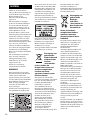 2
2
-
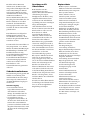 3
3
-
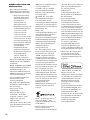 4
4
-
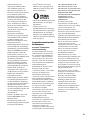 5
5
-
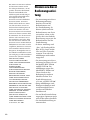 6
6
-
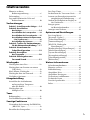 7
7
-
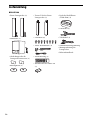 8
8
-
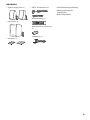 9
9
-
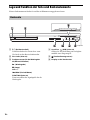 10
10
-
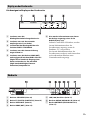 11
11
-
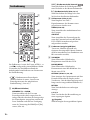 12
12
-
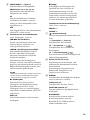 13
13
-
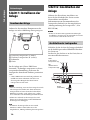 14
14
-
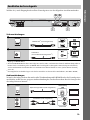 15
15
-
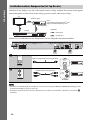 16
16
-
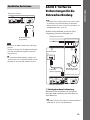 17
17
-
 18
18
-
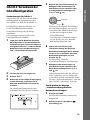 19
19
-
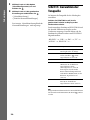 20
20
-
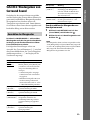 21
21
-
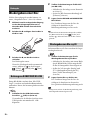 22
22
-
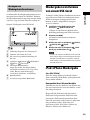 23
23
-
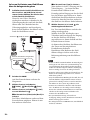 24
24
-
 25
25
-
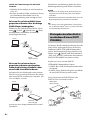 26
26
-
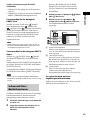 27
27
-
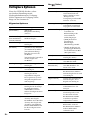 28
28
-
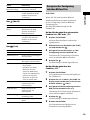 29
29
-
 30
30
-
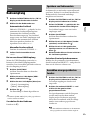 31
31
-
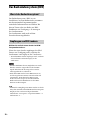 32
32
-
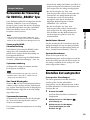 33
33
-
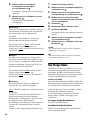 34
34
-
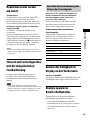 35
35
-
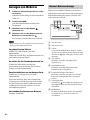 36
36
-
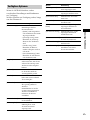 37
37
-
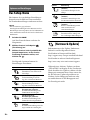 38
38
-
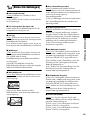 39
39
-
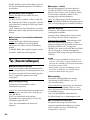 40
40
-
 41
41
-
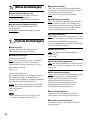 42
42
-
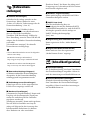 43
43
-
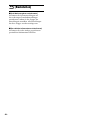 44
44
-
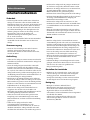 45
45
-
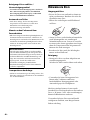 46
46
-
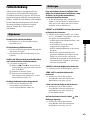 47
47
-
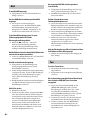 48
48
-
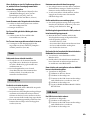 49
49
-
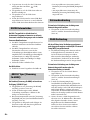 50
50
-
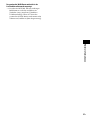 51
51
-
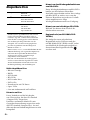 52
52
-
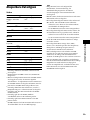 53
53
-
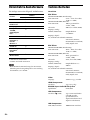 54
54
-
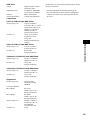 55
55
-
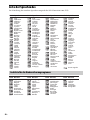 56
56
-
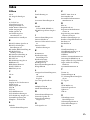 57
57
-
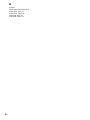 58
58
-
 59
59
-
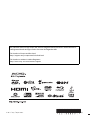 60
60
Sony BDV-EF420 Bedienungsanleitung
- Kategorie
- Blu-Ray-Player
- Typ
- Bedienungsanleitung
- Dieses Handbuch eignet sich auch für
Verwandte Artikel
-
Sony BDV-EF1100 Bedienungsanleitung
-
Sony BDV-N990W Bedienungsanleitung
-
Sony BDV-E190 Bedienungsanleitung
-
Sony BDV-N590 Bedienungsanleitung
-
Sony BDV-N590 Bedienungsanleitung
-
Sony BDV-N7100WL Benutzerhandbuch
-
Sony BDV-N7200WL Referenzhandbuch
-
Sony BDV-N9200W Benutzerhandbuch
-
Sony BDP-CX7000ES Bedienungsanleitung
-
Philips AZ1209/17 Bedienungsanleitung